检查指定值的存在范围内的Range在Microsoft Excel
要检查指定范围内是否存在指定值,可以在Microsoft Excel中将AND函数与COUNTIF函数一起使用。
COUNTIF:*此函数用于计算满足给定条件的范围内的像元数。
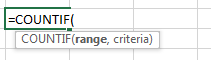
例如:-我们有一个范围为A2:A11的数据表。我们需要找出状态在此范围内重复多少次。
选择单元格B2,然后编写公式= Countif(A2:A11,A2)*,然后按键盘上的Enter键。
-
Countiffunction将返回4,这表示“华盛顿”在A列中重复了4次。
AND:-此函数用于检查所有参数是否为true,如果所有参数为TRUE,则返回TRUE。如果一个参数为false,则返回FALSE。
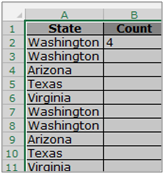
例如:_单元格A1包含学生姓名,B1包含50名学生,我们需要检查单元格B1中的值是否大于40且小于60。_在单元格C1中写入公式 * _ = AND(B2> 40 ,B2 <60),然后按键盘上的Enter。_
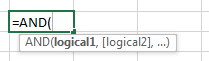
| * 当数字50大于40且小于60时,该函数将返回True。
-
如果我们将数字更改为小于40且大于60的数字,则该函数将返回False,如下例所示。
_让我们使用COUNTIF函数来检查范围内是否存在指定的值,并且AND函数也将为我们提供帮助。_我们具有范围A2:C6中某些项目的数据,并且2 ^ nd ^ list位于E列中。
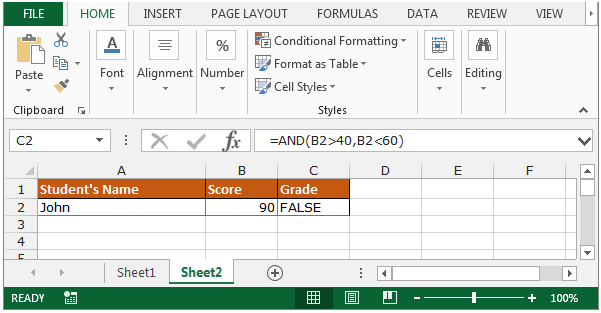
|||我们需要检查A:C列中E列中值的存在。
请执行以下给定步骤:-*选择单元格F2。
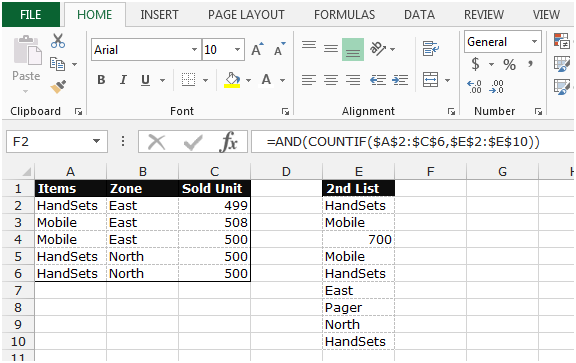
-
写公式= AND(COUNTIF($ A $ 2:$ C $ 6,$ E $ 2:$ E $ 10))
在键盘上按Ctrl + Shift + Enter。此函数将返回TRUE,表示单元格E2中的值存在于A2:C6范围内。
-
通过按Ctrl + C键复制相同的公式,并通过按键盘上的Ctrl + V键将其粘贴到F3:F10范围内。
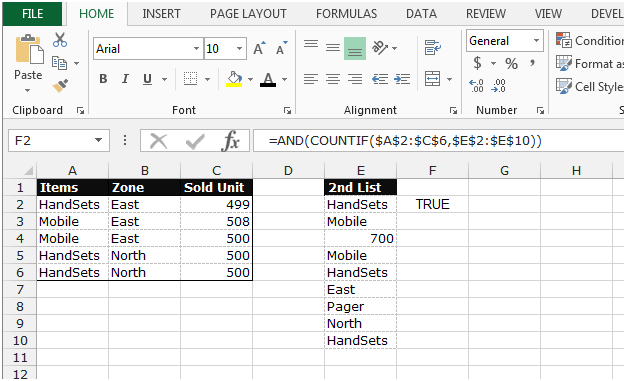
注意:这是一个数组函数,因此不能将公式粘贴到多个单元格中,而必须在每个单元格中一个接一个地粘贴公式。
在每个单元格中粘贴了公式之后,我们得到2个单元格为False,其余的True.700在F4中具有False值,因为C列中不存在700。Pager在F8单元格中也为False,因为在Colum A中不存在Pager 。
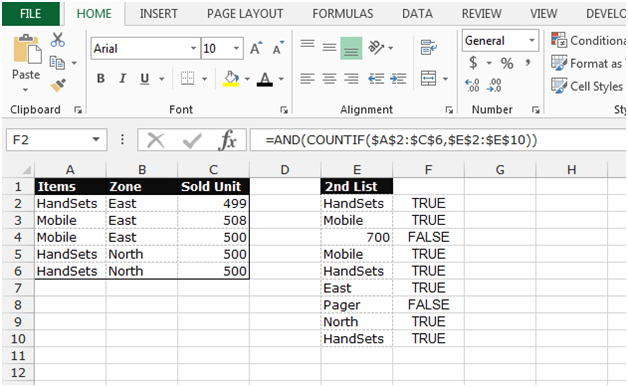
这是我们检查范围内指定值是否存在的方式。
如果您喜欢我们的博客,请在Facebook上与您的朋友分享。您也可以在Twitter和Facebook上关注我们。
我们很高兴收到您的来信,请让我们知道我们如何改进,补充或创新我们的工作,并为您做得更好。写信给我们[email protected]